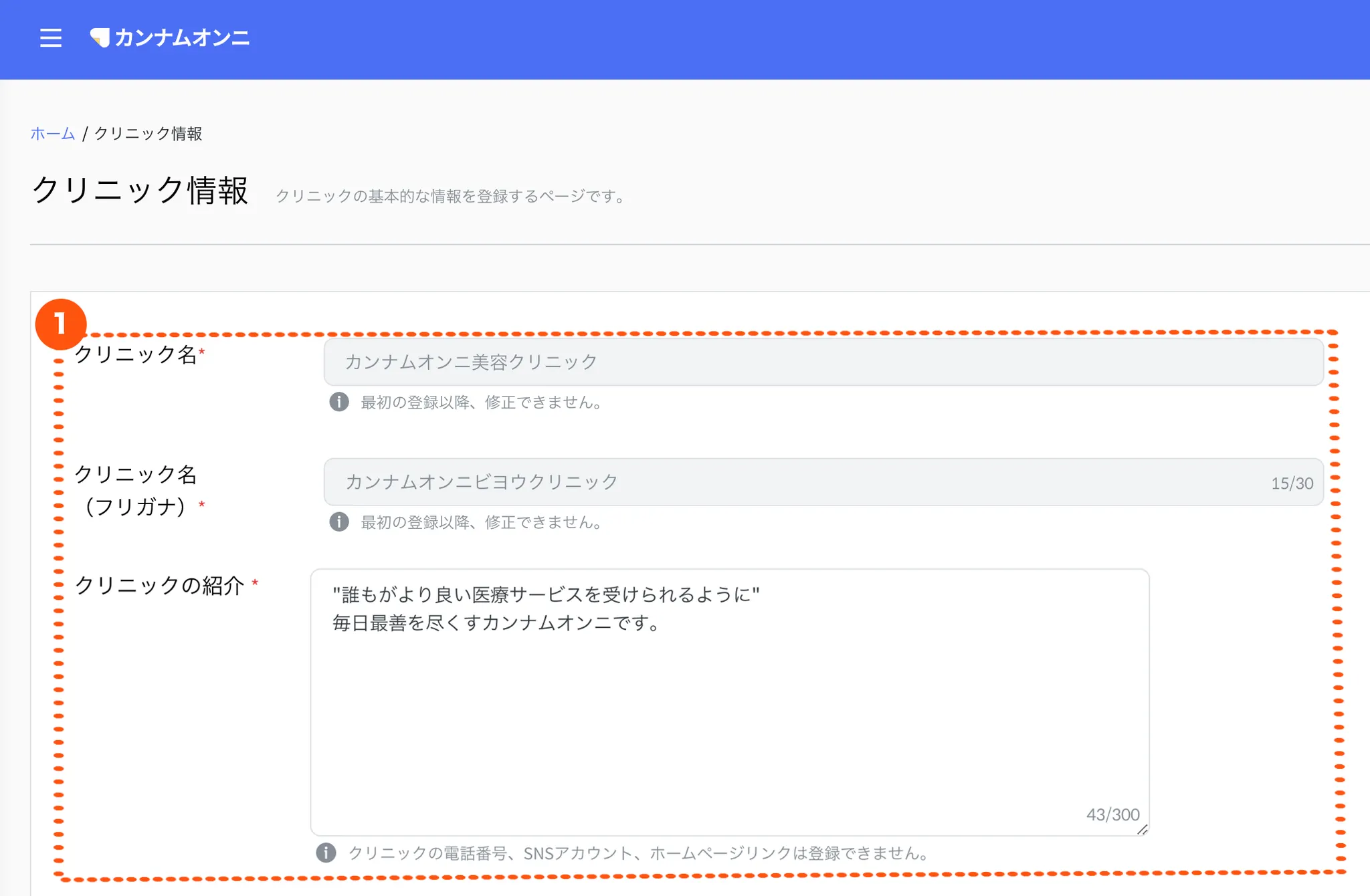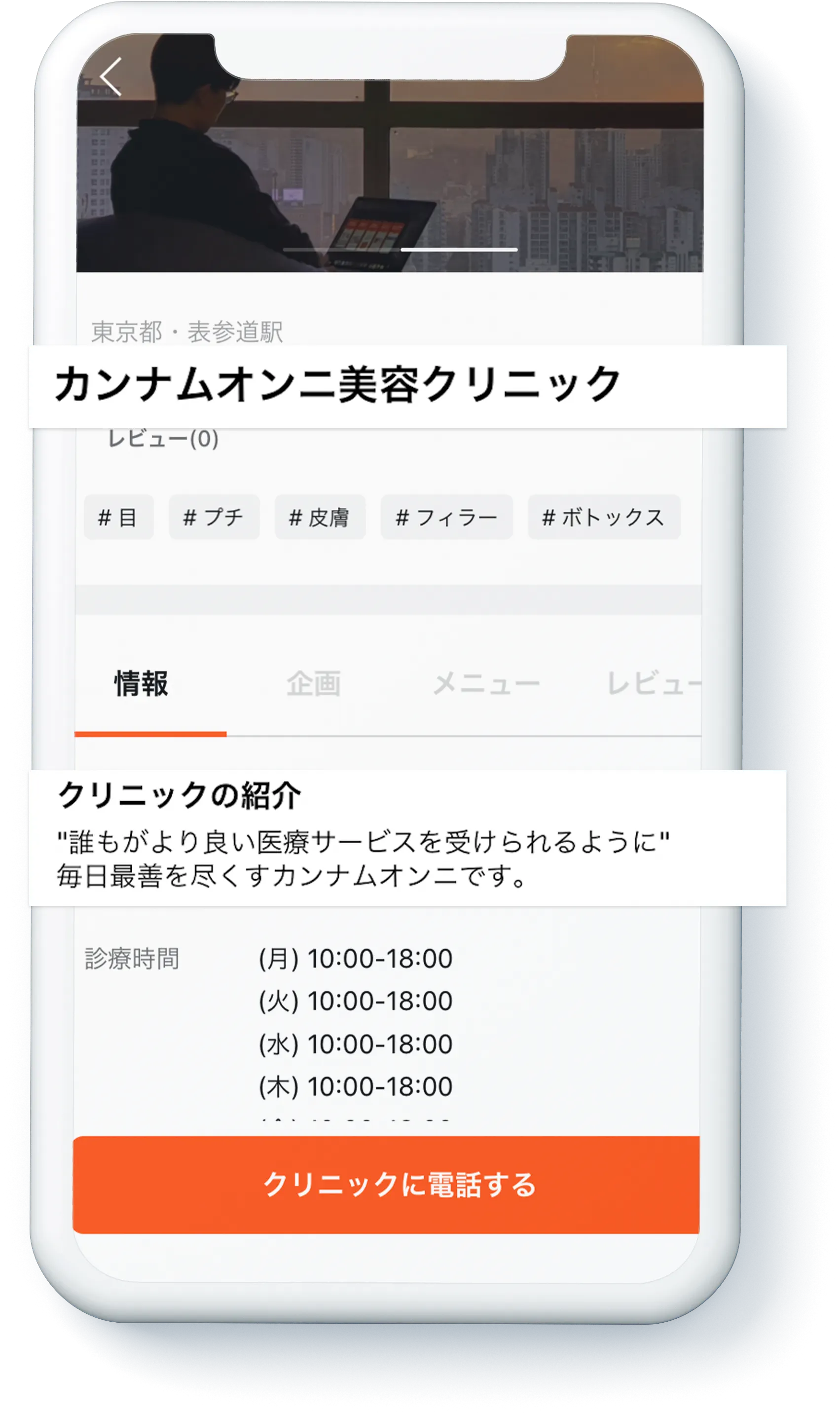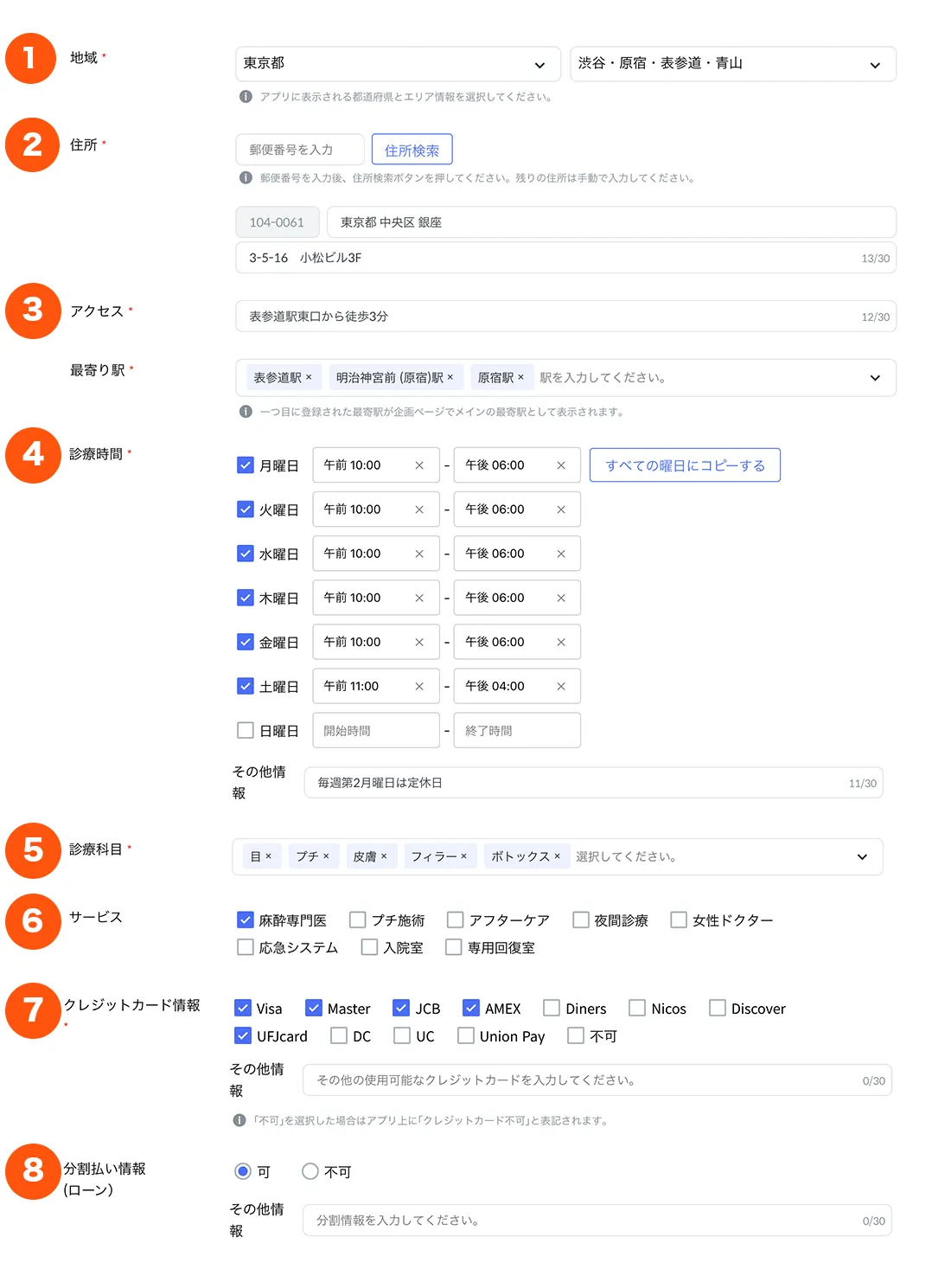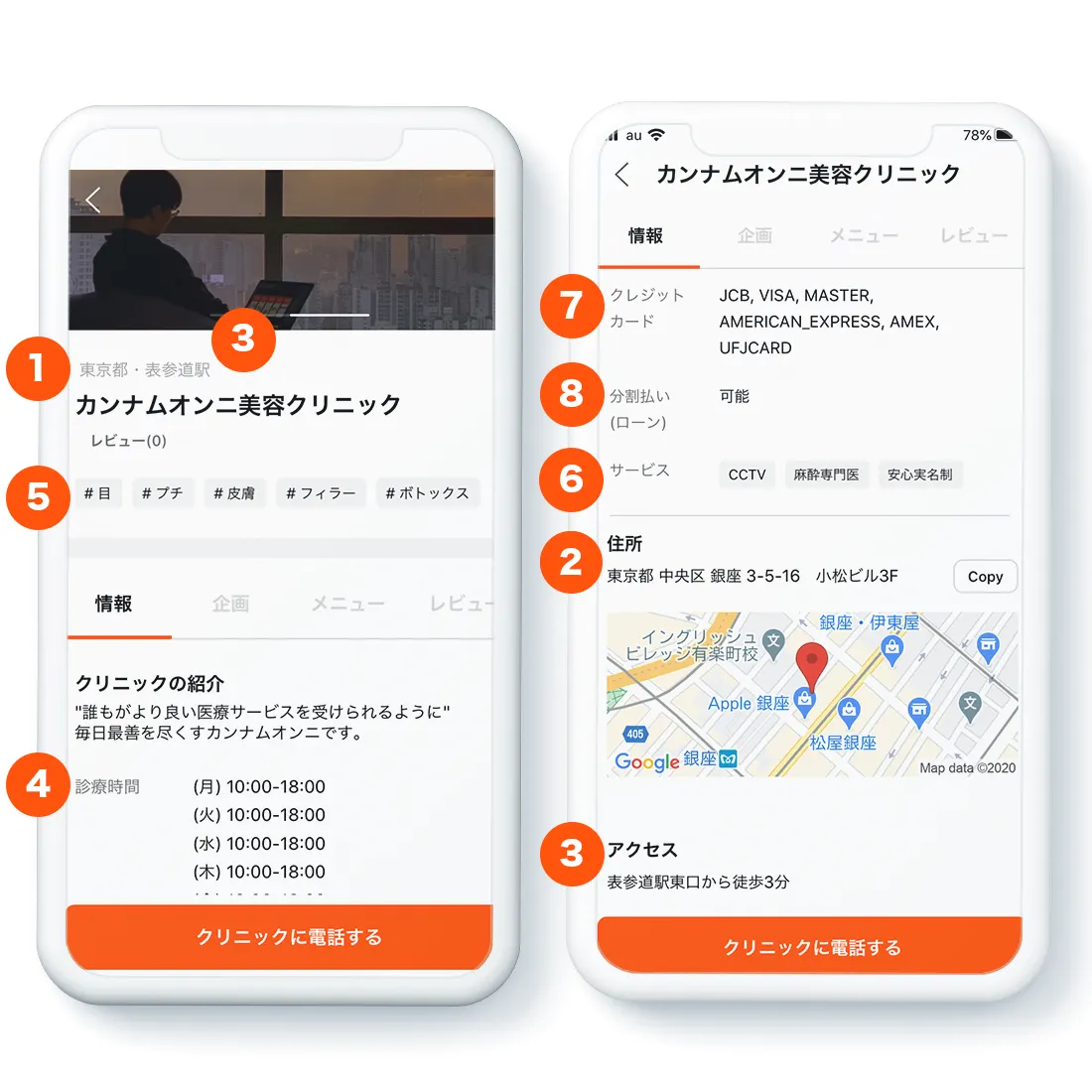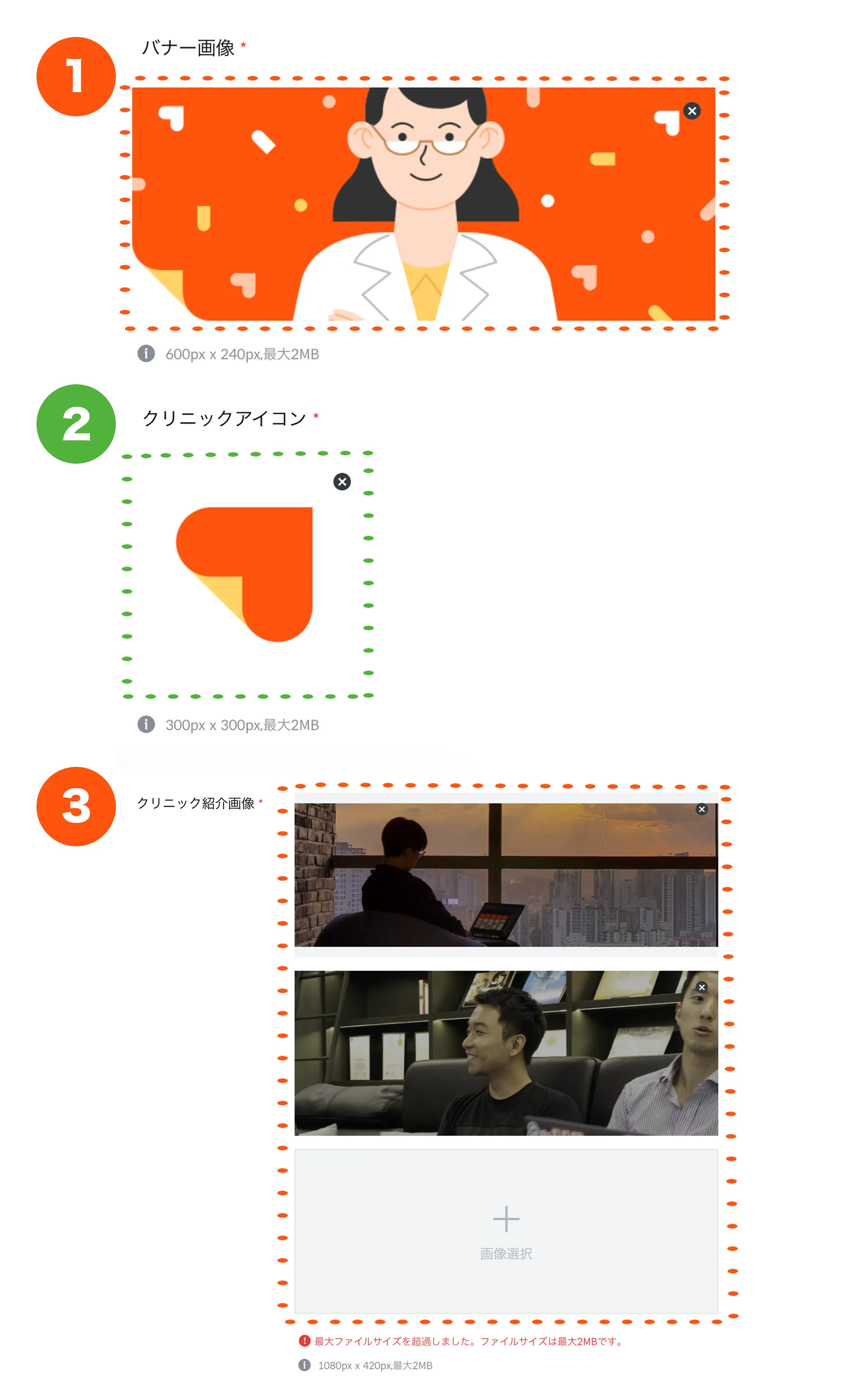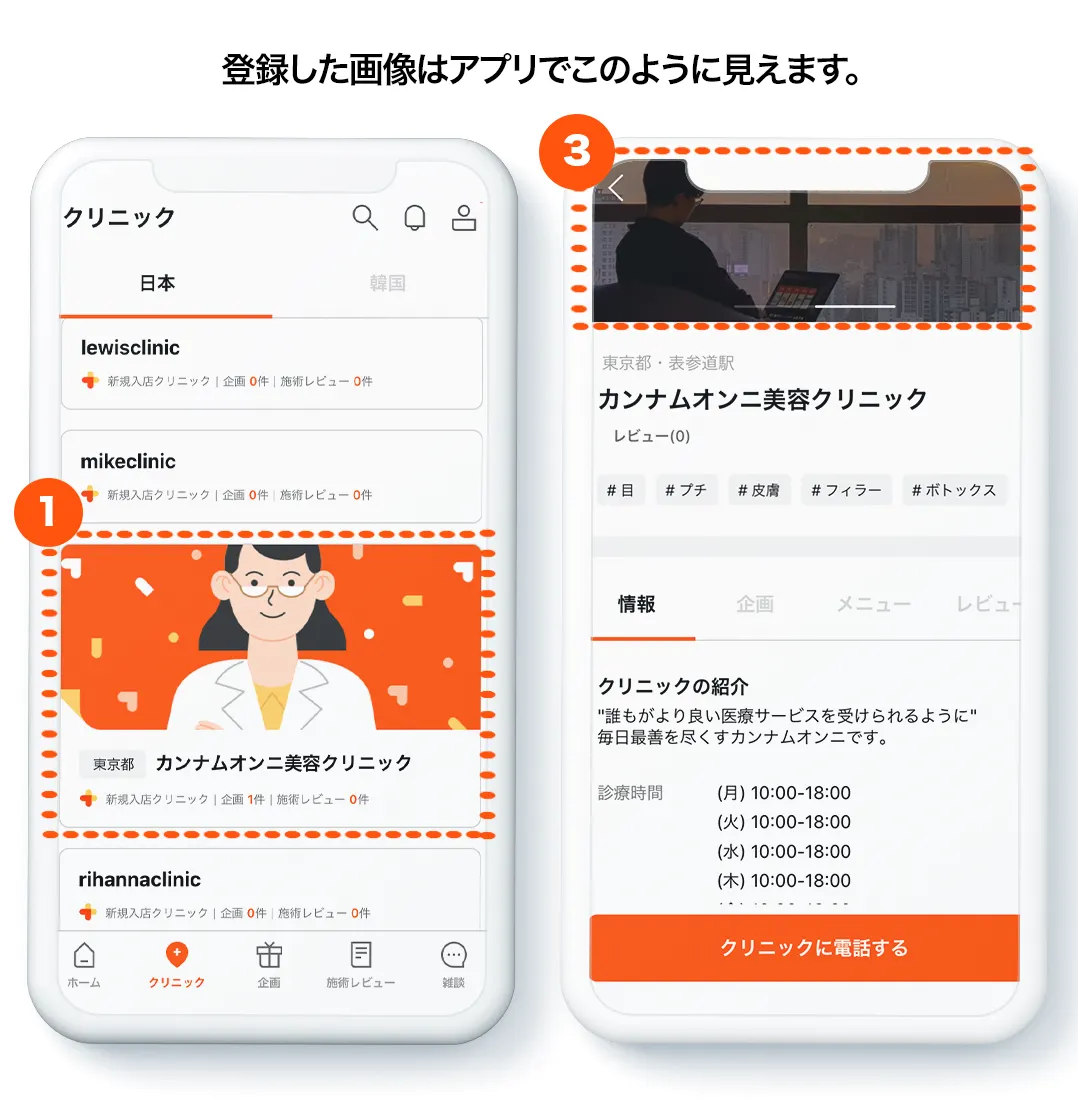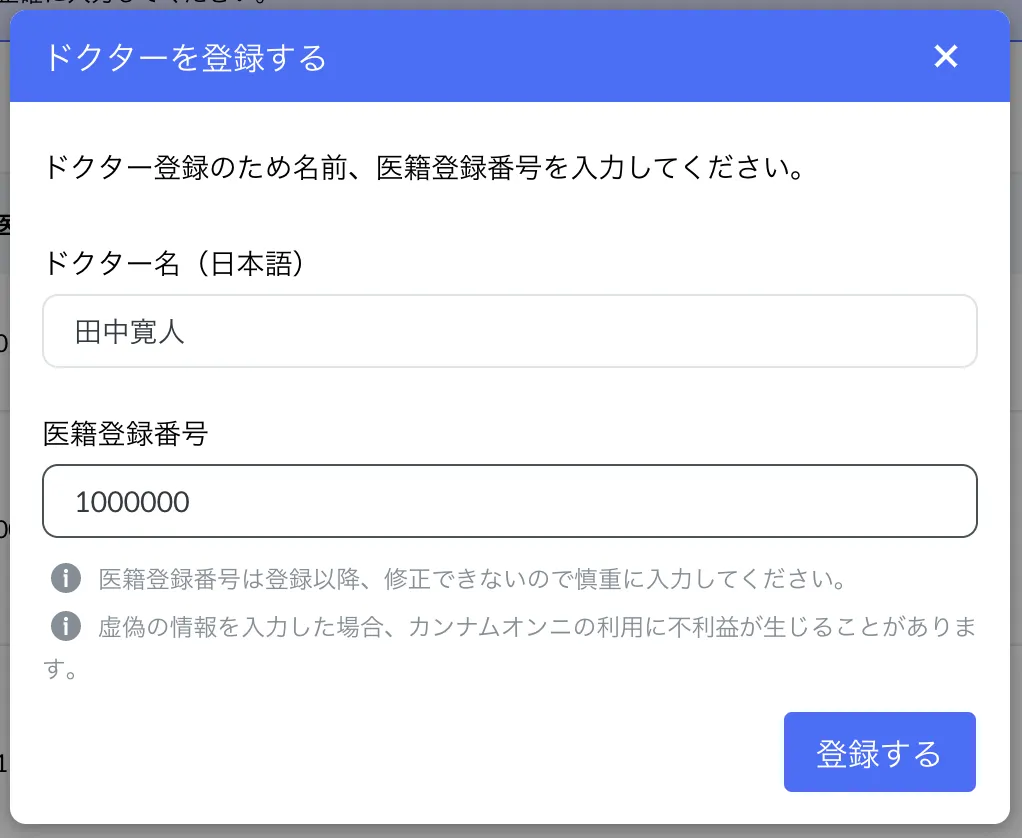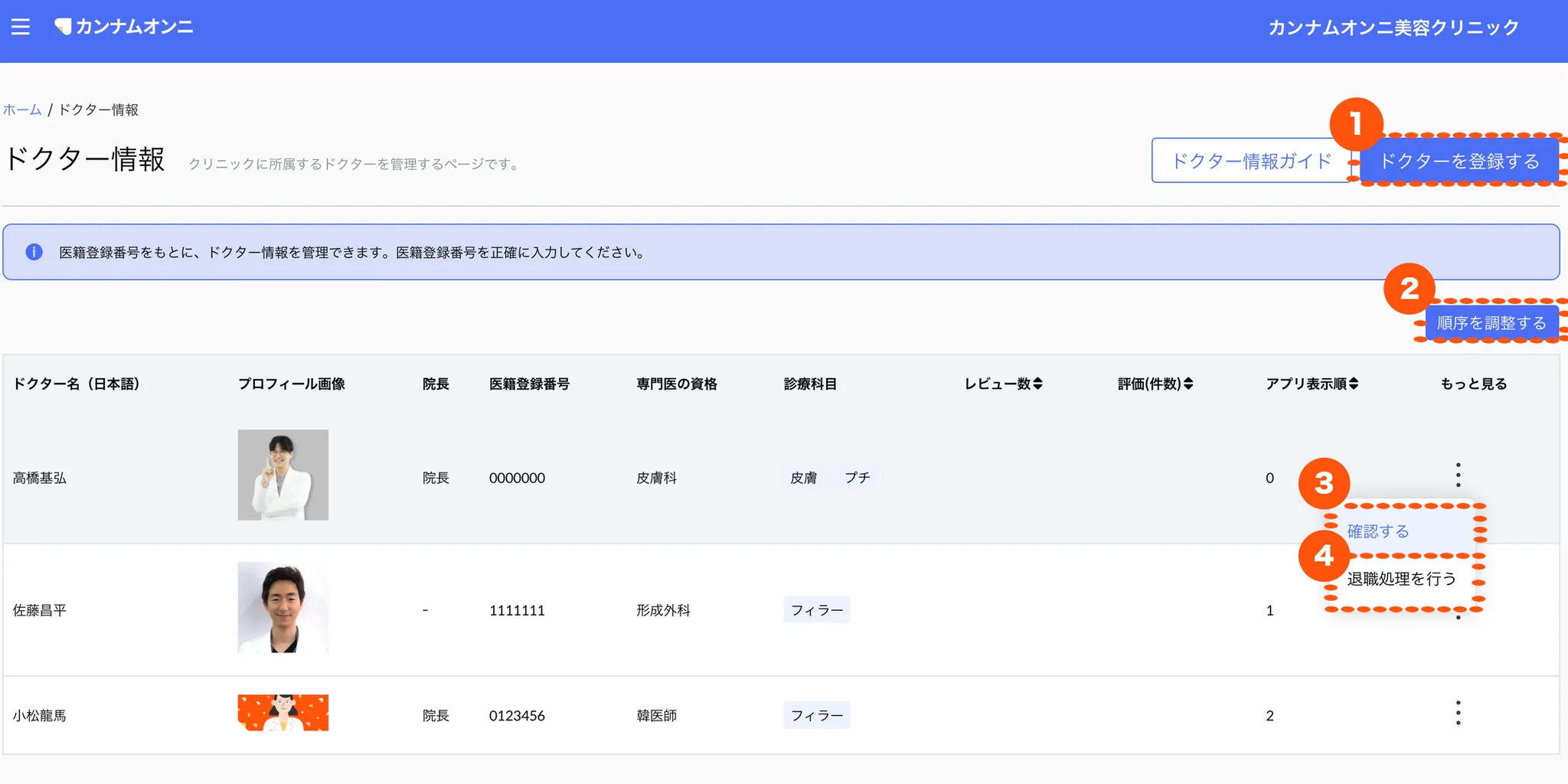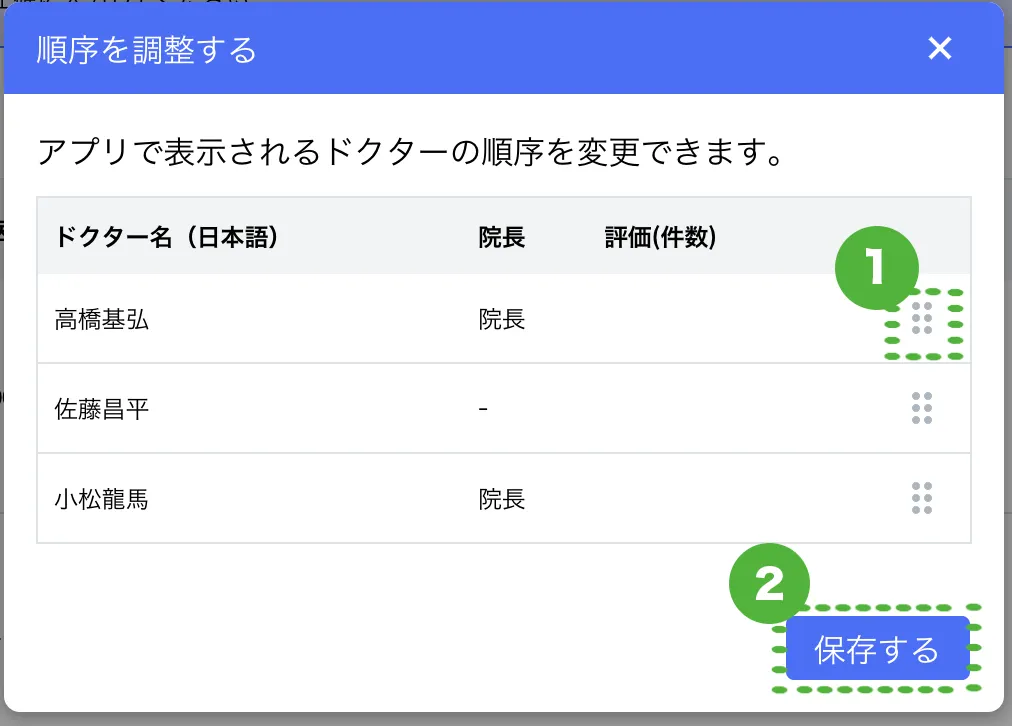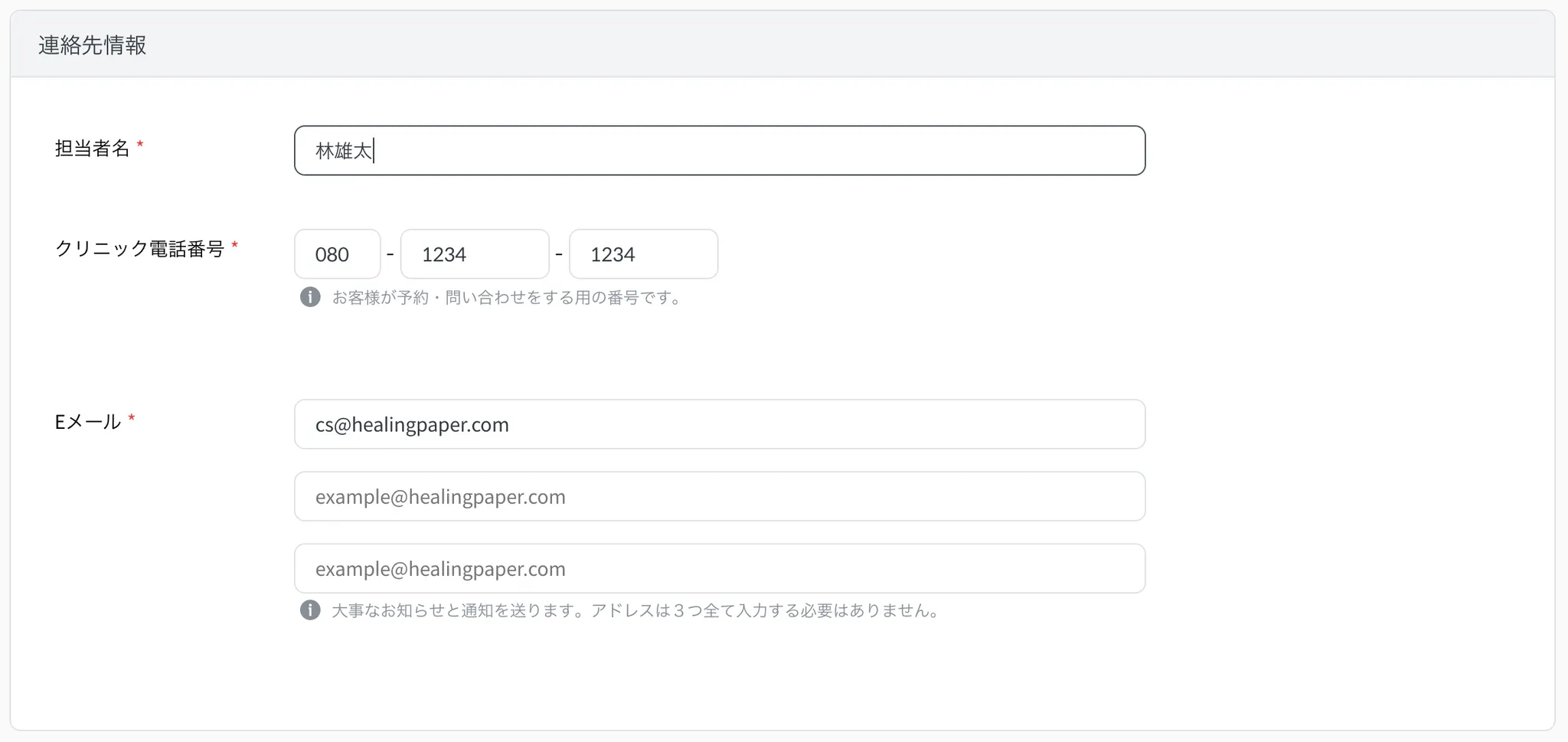目次
*登録される画像や文章は全てクリニックの管理下にあるものを使用し、著作権を侵害するコンテンツの使用はお控えください。
1. クリニック情報
1-1. クリニック名・紹介を登録する
① クリニック名とフリガナ、クリニックの紹介文を入力してください。
*紹介文にクリニックの電話番号やSNS ID、ホームページのURL記載は不可です。入力されている場合は削除されます。
クリニック名と紹介文はこのように表示されます。
1-2. クリニックの基本情報を登録する
① 地域: 都道府県名・エリア名を入力し、選択してください。
②住所: 入力住所を基に、アプリ上でマップが表示されます。郵便番号検索で住所を検索すると自動で住所が入力されます。番地以降の住所はすべて手動で入力してください。
アクセス方法: 最寄駅からクリニックまでのアクセス方法を入力してください。
③ アクセス・最寄り駅: クリニックまでのアクセス方法と最寄り駅を入力してください。最寄り駅の情報を基に、ユーザーが登録した気になる地域に合ったクリニックがお勧めされます。(該当の最寄駅がない場合は無しにチェックをつけ、担当者にお問い合わせください。)
④ 診療時間: 診療時間を曜日別に設定できます。
(「その他の情報」に祝日や定休日についてもご記入ください。)
⑤ 診療科目: 専門の診療項目を選択してください。
⑥ サービス: クリニックの提供サービスを選択して追加できます。
(アプリ内クリニック詳細ページの下部にサービス内容が表示されます。)
⑦ クレジットカード情報: 利用可能なクレジットカードの種類にチェックをつけてください。クレジットカードが使用できない場合は不可にチェックをつけてください。
⑧ 分割払い情報(ローン): 分割払いが可能な場合は可を選択肢、分割回数などをその他情報にご記載ください。
1-3. 画像を登録する
画像を登録する際、サイズ・容量を遵守しないとエラーが発生します。
クリニックアイコンはレビュー登録時やチャット相談利用時に表示されます。
2. ドクター情報
2-1. ドクター情報を登録する
•
右上のドクターを登録するボタンをクリック
•
ドクター名と医籍登録番号: ドクター名と医籍登録番号を入力してください。
① 医師免許証、ふりがな、経歴: 医師免許証の画像をアップロードし、ドクター名(ふりがな)と経歴を入力してください。
② プロフィール画像:ドクターのプロフィール画像がユーザーに表示されます。
③ 院長: チェックをつけるとドクター名の隣に院長 と表示されます。したがって、ドクター名 に院長 であることを追加で記入する必要はなく、名前のみご記入ください。(記入する場合、「院長」が二度表示されることになります)
④ 専門医の資格: 実際に専門医資格がある専攻を選択すると、名前の隣に専門医資格のバッジが付きます。
*虚偽の事実が発覚した場合、事前の警告なしに削除されることがあり、専攻がない場合は不定を選択してください。
⑤ 診療科目: 専門とする施術分野を選択してください。専門施術分野を選択すると、自動に診療科目(目、鼻、プチなど)が設定されます。(例:目頭切開を設定すると診療科目が目に設定されます)
*専門施術分野は最大20個まで登録できます。
2-2. ドクター情報を管理する
① ドクターを登録する: 新しいドクターを登録するページに移動します。
② 順序を調整する: アプリで表示されるドクターリストの順番を変更します。右のボタンをドラッグすると並び替えできます。
③ 確認する: 登録されたドクターの情報を修正するページに移動します。
④ 退職処理を行う: 登録されたドクターの情報を削除します。
3. 連絡先情報
カンナムオンニのサービスに関するお知らせと案内を受信できる連絡先およびメールアドレスを管理するページです。